
|
Importieren von Konfigurationen |
Scroll |
Es ist möglich, mehrere, auf einem Therefore™-System erstellte Konfigurationsdefinitionen zu importieren (z. B. für Kategorien, Schlüsselwörter, Datentypen und Workflow-Prozesse). Sie müssen diese allerdings zunächst aus einem bestehenden System exportieren.
|
Wenn Sie ein Testsystem verwenden, um Konfigurationen zu testen, bevor sie in ein Produktionssystem importiert werden, ist ein zusätzlicher Schritt erforderlich, um diese Systeme auf Therefore™ 2015 zu aktualisieren. Bitte lesen Sie dazu die Aktualisierungsanleitung, bevor Sie eines der beiden Systeme auf Therefore™ 2015 aktualisieren. |
 So importieren Sie eine Konfiguration:
So importieren Sie eine Konfiguration:
1.Klicken Sie auf der Symbolleiste auf die Schaltfläche Importieren. (oder wählen Sie im Menü Datei die Option Importieren aus).
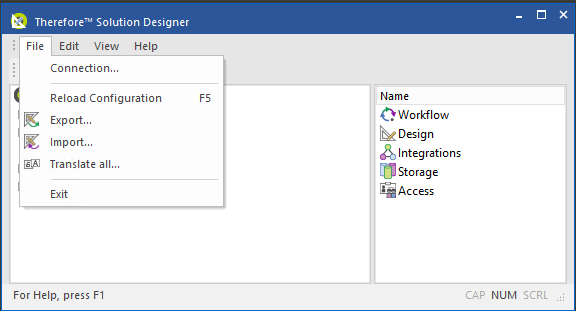
2.Sie werden gefragt, welche Datei Sie importieren wollen. Geben Sie den betreffenden Pfad und Dateinamen ein und klicken Sie auf "OK". Standardmäßig sind alle Objekte für den Import ausgewählt. Objekte mit einem  werden importiert. Objekte mit einem
werden importiert. Objekte mit einem  werden nicht importiert. Die Importkonfiguration versucht auf der Grundlage der Systemkonfiguration für jedes Element die wahrscheinlichste Aktion vorherzusagen. Diese wird in der Spalte Aktion aufgelistet und kann wie erforderlich geändert werden. Wenn keine Änderungen an einem Element verzeichnet werden, erscheint die Aktion als "Keine". Warnmeldungen zu potenziellen Problemen werden in der Spalte Warnung aufgelistet. Klicken Sie auf "OK", wenn Sie fertig sind.
werden nicht importiert. Die Importkonfiguration versucht auf der Grundlage der Systemkonfiguration für jedes Element die wahrscheinlichste Aktion vorherzusagen. Diese wird in der Spalte Aktion aufgelistet und kann wie erforderlich geändert werden. Wenn keine Änderungen an einem Element verzeichnet werden, erscheint die Aktion als "Keine". Warnmeldungen zu potenziellen Problemen werden in der Spalte Warnung aufgelistet. Klicken Sie auf "OK", wenn Sie fertig sind.
|
•Nähere Einzelheiten zu den verschiedenen Importoptionen finden Sie im Abschnitt Import. •Wenn Sie die Option Aktualisieren wählen, wird das (bestehende) Zielobjekt durch die Daten des importierten Quellobjekts überschrieben. Dies bedeutet, dass jegliche Änderungen, die nach dem Export der Konfiguration am Zielobjekt vorgenommen wurden, beim Import des Quellobjekts verloren gehen. |
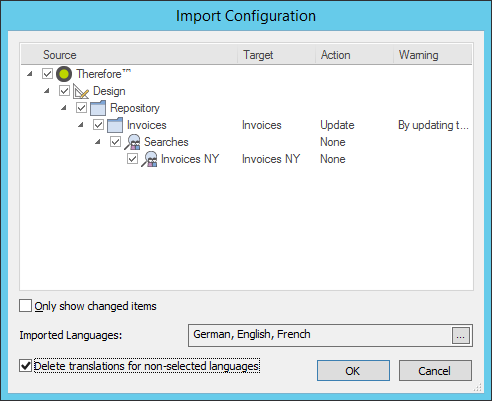
3.Möglicherweise treten verschiedene Konflikte auf (z. B. wenn die Definition der importierten Datei bereits vorhanden ist). In diesem Fall wird ein Dialogfeld mit einer Liste der Konflikte eingeblendet. Sie können diese über die Schaltfläche Auflösen lösen.
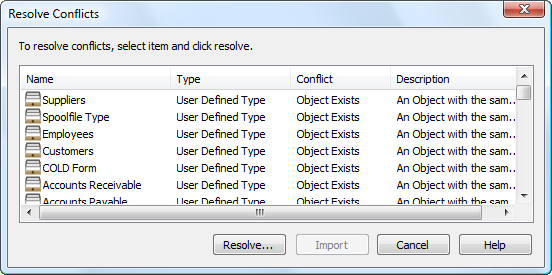
4.Bei einem Namenskonflikt haben Sie zwei Möglichkeiten: die bestehende Datei beizubehalten und die aktuelle nicht zu importieren oder den Namen zu ändern.
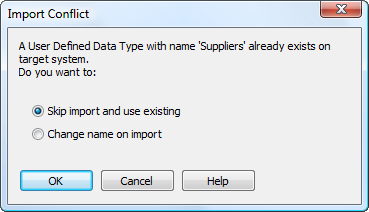
4.Im Falle eines Benutzerkonflikts gibt es zwei Möglichkeiten. Falls Sie wissen, dass alle oder manche der Benutzer auf dem System auf das Sie exportieren existieren, dann klicken Sie auf Auto-Auflösen... Dies wird versuchen alle Benutzer abzugleichen. Falls Benutzer nicht automatisch abgeglichen werden können, können diese manuell abgeglichen werden, indem man auf das Feld klickt und das System nach dem richtigen Benutzer durchsucht.
|
•Beim Importieren eines Workflows werden automatische Methoden zum Starten des Workflows NICHT aufrechterhalten. Diese müssen manuell zurückgesetzt werden. •Wenn die Kategorien inklusive ihrer Ordnerstruktur importiert werden sollen, müssen Sie beim Exportieren der Konfiguration das Kontrollkästchen Ordnerstruktur berücksichtigen aktivieren. |


